tomcat 10绿色版是一款目前比较主流的Web应用服务器,这款网络工具其中包含了很多的使用功能,能够支持大家在验证与调整JSP等应用程序,是款非常不错的开源服务器。tomcat 10绿色版其中包含了许多的配置,能够从全方支持大家的使用与运行,带来最好的使用效果。服务器搭配了虚拟主机的设置,能够帮助大家在多个虚拟机运行时缓解资源的占用比,让每一个域名使用时带来最为快捷的响应反馈速度,同时带来一个相对稳定的IP。本站提供此软件的免费下载哦!

tomcat 10配置教程
1、下载后资源包后,我们进行解压,然后得到tomcat 10文件
2、然后记录下自己文件放置位置,后头有用
3、打开控制面板,右上角搜索“高级系统设置”
4、然后点击环境变量
5、看到以下界面后,在下面的系统变量中点击新建
6、然后我们在添加系统变量CATALINA_BASE,CATALINA_HOME,然后按以下数据进行输入
变量名:CATALINA_BASE
变量值:D:apache-tomcat-10.0.8 //此处是之前软件t的安装目录
变量名:CATALINA_HOME
变量值:D:apache-tomcat-10.0.8 //此处是软件的安装目录
7、然后我们在修改ClassPath和Path的数值,直接复制即可,分号是英文状态进行输入
在ClassPath的变量中添加变量值:%CATALINA_HOME%libservlet-api.jar;
8、然后再path中加入:%CATALINA_HOME%bin;%CATALINA_HOME%lib
9、在Path的变量值中加入:%CATALINA_HOME%bin;%CATALINA_HOME%lib(注意加的时候在原变量值后加英文状态下的“;”)
10、然后我们再打开浏览器,然后继续进入http://localhost:8080,显示以下界面则显示配置成功了
以上就是小编给大家带来的详细的配置教程了,希望对大家有所帮助
使用教程
一、tomcat 10创建web项目部署
1、点击file,然候点击new——module即可
2、按照图片索引,然后点击eit courations,点击添加找到tomcatservice
3、然后部署完成后,将自动打开网页,静态资源也会自动进行更新
二、使用技巧
1、在编辑器里Ctrl-D可以复制选择的块或者没有所选块是的当前行。
2、用Ctrl-/与Ctrl-Shift-/来注释/反注释代码行与代码块。
-/用单行注释标记(“//…”)来注释/反注释当前行或者选择地代码块。而Ctrl-Shift-/则可以用块注释标记(“/*…*/”)把所选块包围起来。要反注释一个代码块就在块中任何一个地方按Ctrl-Shift-/即可。
3、在使用CodeCompletion时,可以用逗点(.)字符,逗号(,)分号(;),空格和其它字符输入弹出列表里的当前高亮部分。选择的名字会随着输入的字符自动输入到编辑器里。
4、右键点击断点标记(在文本的左边栏里)激活速查菜单,你可以快速设置enable/disable断点或者条件它的属性。
5、利用CodeCompletion(代码完成)属性可以快速地在代码中完成各种不同地语句,方法是先键入一个类名地前几个字母然后再用Ctrl-Space完成全称。如果有多个选项,它们会列在速查列表里。
6、在任何工具窗口里使用Escape键都可以把焦点移到编辑器上。
Shift-Escape不仅可以把焦点移到编辑器上而且还可以隐藏当前(或最后活动的)工具窗口。
F12键把焦点从编辑器移到最近使用的工具窗口。
7、如果你不想让指示事件细节的“亮球”图标在编辑器上显示,通过按Alt-Enter组合键打开所有事件列表然后用鼠标点击它就可以把这个事件文本附件的亮球置成非活动状态。
这样以后就不会有指示特殊事件的亮球出现了,但是你仍然可以用Alt-Enter快捷键使用它。
8、Ctrl-W(选择字)在编辑器里的功能是先选择脱字符处的单词,然后选择源代码的扩展区域。举例来说,先选择一个方法名,然后是调用这个方法的表达式,然后是整个语句,然后包容块,等等。
9、使用Refactor|CopyClass…可以创建一个所选择的类的“副本”。这一点很有用,比如,在tomcat 10你想要创建一个大部分内容都和已存在类相同的类时。
10、写代码时用Alt-Insert(Code|Generate…)可以创建类里面任何字段的getter与setter方法。
11、使用Ctrl-Shift-V快捷键可以将最近使用的剪贴板内容选择插入到文本。使用时系统会弹出一个含有剪贴内容的对话框,从中你可以选择你要粘贴的部分。
12、在调试程序时查看任何表达式值的一个容易的方法就是在编辑器中选择文本(可以按几次Ctrl-W组合键更有效地执行这个操作)然后按Alt-F8。
13、CodeCompletion(代码完成)属性里的一个特殊的变量是,激活Ctrl-Alt-Space可以完成在或不在当前文件里的类名。如果类没有引入则import标志会自动创建。
14、按Alt-Q(View|ContextInfo)可以不需要移动代码就能查看当前方法地声明。连续按两次会显示当前所编辑的类名。
15、要打开编辑器脱字符处使用的类或者方法Java文档的浏览器,就按Shift-F1(右键菜单的ExternalJavaDoc)。
三、快捷键位
Alt+回车 导入包,自动修正
Ctrl+N 查找类
Ctrl+Shift+N 查找文件
Ctrl+Alt+L 格式化代码
Ctrl+Alt+O 优化导入的类和包
Alt+Insert 生成代码(如get,set方法,构造函数等)
Ctrl+E或者Alt+Shift+C 最近更改的代码
Ctrl+R 替换文本
Ctrl+F 查找文本
Ctrl+Shift+Space 自动补全代码
Ctrl+空格 代码提示
Ctrl+Alt+Space 类名或接口名提示
Ctrl+P 方法参数提示
Ctrl+Shift+Alt+N 查找类中的方法或变量
Alt+Shift+C 对比最近修改的代码
软件亮点
1、线程-局部变量管控
这是在JVM内部相当低级别的更改,现在将允许在不运行全局虚拟机安全点的情况下实现线程回调。这将使得停止单个线程变得可能和便宜,而不是只能启用或停止所有线程。
2、额外的Unicode语言标签扩展
这将改善java.util.Locale类和相关的API以实现额外BCP47语言标签的Unicode扩展。尤其是,货币类型,一周的第一天,区域覆盖和时区等标签现在将被支持。
3、并行全垃圾回收器G1
G1是设计来作为一种低延时的垃圾回收器(但是如果它跟不上旧的堆碎片产生的提升速率的话,将仍然采用完整压缩集合)。在JDK9之前,默认的收集器是并行,吞吐,收集器。为了减少在使用默认的收集器的应用性能配置文件的差异,G1现在有一个并行完整收集机制。
4、应用类数据共享(CDS)
CDS在JDK5时被引进以改善JVM启动的表现,同时减少当多个虚拟机在同一个物理或虚拟的机器上运行时的资源占用。JDK10将扩展CDS到允许内部系统的类加载器、内部平台的类加载器和自定义类加载器来加载获得的类。之前,CDS的使用仅仅限制在了bootstrap的类加载器。
5、合并JDK多个代码仓库到一个单独的储存库中
在JDK9中,有8个仓库:root、corba、hotspot、jaxp、jaxws、jdk、langtools和nashorn。在tomcat 10中这些将被合并为一个,使得跨相互依赖的变更集的存储库运行atomiccommit(原子提交)成为可能。
6、试验性的基于Java的JIT编译器
最近宣布的Metropolis项目,提议用Java重写大部分JVM。乍一想,觉得很奇怪。如果JVM是用Java编写的,那么是否需要一个JVM来运行JVM?相应的,这导致了一个很好的镜像类比。现实情况是,使用Java编写JVM并不意味着必须将其编译为字节码,你可以使用AOT编译,然后在运行时编译代码以提高性能。这项JEP将Graal编译器研究项目引入到JDK中。并给将Metropolis项目成为现实,使JVM性能与当前C++所写版本匹敌(或有幸超越)提供基础。



 下载
下载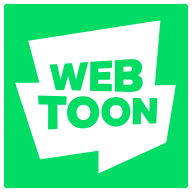



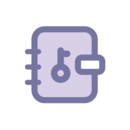




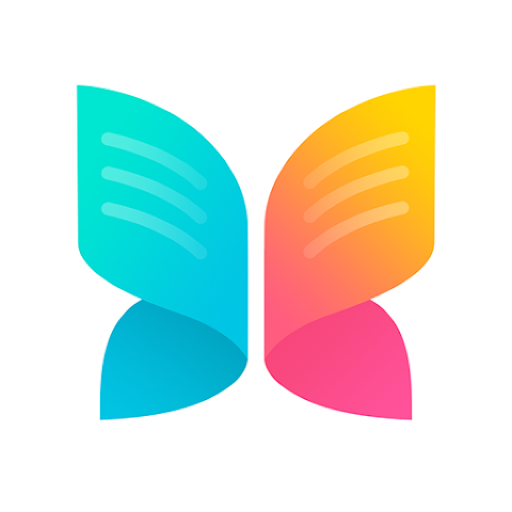

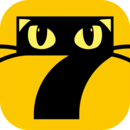



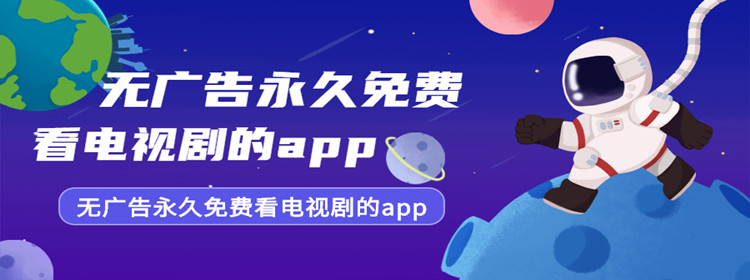





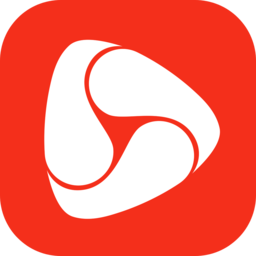








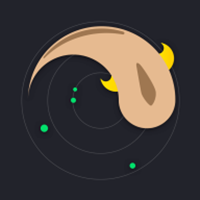







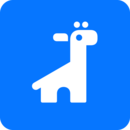

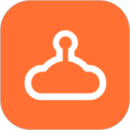








1.53MB
下载84.58MB
下载1.53 MB
下载34.65MB
下载137.7MB
下载247.93MB
下载